Например, если ваш большой электроприбор, такой как холодильник, подключен к той же электросети, что и ваш ноутбук или настольный ПК, то риск появления шума в микрофоне довольно высок. Это может происходить из-за электромагнитных помех, которые возникают от работы мощных устройств вблизи.
Способы избавиться от шумов и гула в микрофоне при записи
При использовании микрофонов у ряда пользователей может возникать фоновый шум, который отрицательно сказывается на качестве записи. Шум может быть устранен различными способами, зависящими от его источника.
Фоновый шум и неожиданные звуки в записях с микрофона могут иметь множество причин, связанных как с программным обеспечением, так и с аппаратным обеспечением:
- Низкокачественные или неисправные микрофоны могут сами по себе создавать фоновый шум или «фонить». В случае дорогих моделей может иметь смысл провести их ремонт, тогда как для бюджетных вариантов было бы уместно просто заменить устройство;
- Проблемы с драйверами звуковой карты. Драйвера этих устройств обычно имеют ограниченные настройки (в отличие, к примеру, от драйверов для видеоадаптеров или принтеров), поэтому их диагностика часто сводится к переустановке или обновлению;
- При использовании микрофонов для звонков возможны проблемы с качеством связи, которые, как правило, возникают из-за недоступности стабильного интернет-соединения или слабого сигнала, что также может вызывать шум.
Типы микрофонов
Микрофоны можно классифицировать в зависимости от способа их взаимодействия с компьютером:
- Аналоговые микрофоны, которые преобразуют звуковые волны в аналоговые сигналы. Эти сигналы затем обрабатываются и оцифровываются звуковой картой компьютера. Чаще всего такие микрофоны используют разъемы 3.5 мм или 6.3 мм.
- Цифровые микрофоны, которые используют встроенный аналогово-цифровой преобразователь (АЦП) для обработки звукового сигнала и отправляют его в цифровом виде. Обычно такие устройства подключаются через USB-порт.
В общем, цифровые микрофоны часто проще диагностировать, поскольку цифровые сигналы менее подвержены влиянию шумов по сравнению с аналоговыми.
Как убрать шум
Чтобы диагностировать и попытаться устранить фоновый шум, следуйте данным шагам. Если это не приводит к успеху, возможны аппаратные неисправности, связанные с микрофоном или аудиоадаптером.
Поврежден кабель
Одной из наиболее распространенных причин появления шипения и посторонних шумов в микрофоне является повреждение кабеля. Кабели подвержены износу при длительном использовании и частом подключении-отключении от сети. Первым шагом будет отключение кабеля и его визуальная проверка. Если вы обнаружили видимые повреждения, рекомендуется заменить кабель или отремонтировать его. Если внешних дефектов не видно, оцените работу микрофона с использованием другого кабеля.
«Наводки» бытовой техники
Для большинства аналоговых микрофонов кабели могут быть чувствительны к электромагнитным помехам от бытовых приборов, особенно от мобильных телефонов. Если возможно, постарайтесь убрать такие устройства подальше от маршрута кабеля микрофона.
Используем средства системы
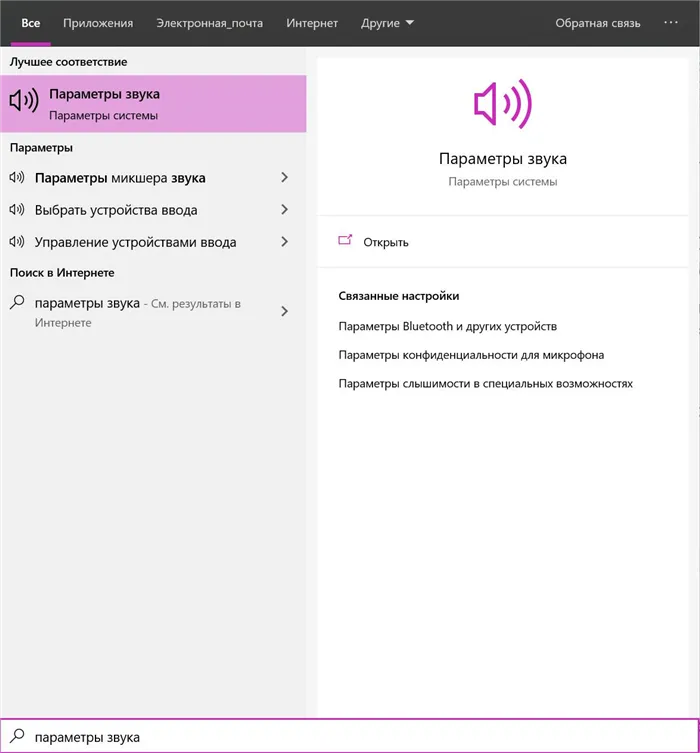
Если звуковые помехи продолжаются, проверьте настройки вашего микрофона. Это можно сделать, открыв настройки звука. Наиболее простой способ — открыть меню «Пуск» и ввести «Настройки звука», после чего произойдет автоматический поиск:

Следующим шагом будет открытие «Панели управления звуком» в разделе настроек звука:
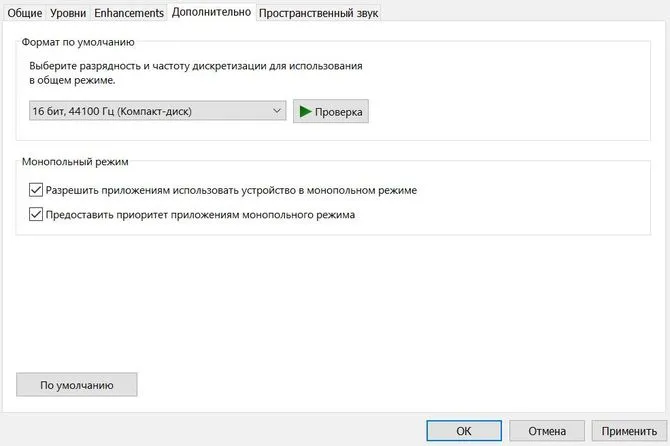
В новом появившемся окне перейдите на вкладку «Запись», выберите микрофон и нажмите «Свойства». Далее активируйте вкладку «Дополнительно»:
Иногда аудиошумы могут быть вызваны тем, что в настройках выбраны слишком высокие битрейт или частота дискретизации. В надежде улучшить качество записи некоторые пользователи выбирают «высокие» настройки, которые система не может поддерживать. В этом случае рекомендуется установить более низкие параметры, такие как «16 бит, 44100 Гц (Compact Disk)» в секции «Стандартный формат», и нажать «Применить». Эта настройка более чем достаточна для большинства домашних пользователей.
Теперь можно протестировать запись. Если шум сохраняется, возможно, потребуется переустановка драйвера.
Переустанавливаем драйвера
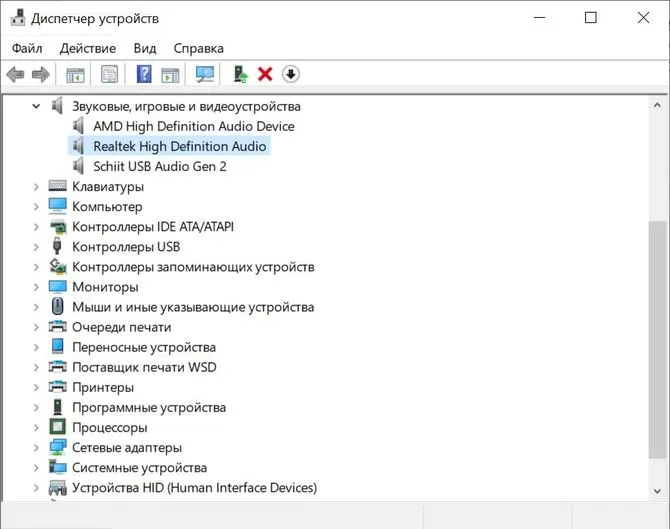
Чтобы устранить фоновый шум при записи с микрофона, откройте Диспетчер устройств (используя сочетание клавиш Win+X и выбрав «Диспетчер устройств»). В разделе «Аудио-, видео- и игровые устройства» найдите вашу звуковую карту (если использован аналоговый микрофон) или сам микрофон и наушники.
Затем нужно программно удалить устройство, кликнув по нему правой кнопкой мыши и выбрав опцию «Удалить».
Если появится вопрос о подтверждении удаления драйвера, отметьте «Uninstall driver software for this device» и подтвердите действие. После этого необходимо перезагрузить компьютер. Windows автоматически загрузит нужный драйвер, для чего может потребоваться подключение к интернету.
Фоновый шум в микрофоне
Микрофоны находят применение в различных сферах: на сцене, для записи в домашних условиях и общения через интернет. В каждой из этих ситуаций могут возникнуть свои причины фонового шума в микрофоне. К общим факторам, вызывающим фоновый шум, относятся:
- Неисправное или недоброкачественное устройство
- Проблемы с соединительным кабелем
- Внешние помехи из окружающей среды
- Неправильные настройки микрофона
- Проблемы с программным обеспечением
Чтобы избавиться от фонового шума, необходимо сначала удостовериться в исправности устройства. Часто неисправный микрофон сам не производит шум, однако при передаче звукового сигнала могут возникать искажения. Например, если звуковыборный кабель и штекер не работают должным образом, то для проверки можно переключить на другой аудиоканал. Если шума становится меньше, возможно, причина кроется в микрофоне. Важно помнить, что для высококачественной записи не следует пользоваться дешевыми или ненадежными устройствами, так как они часто могут дать сбой.
Как подавить фоновый шум микрофона
Если шум издает микрофон, это может быть связано с отсутствием «земли» или общего соединительного кабеля. В этом случае в динамиках можно услышать низкочастотный гул. Чтобы исправить это, тщательно проверьте кабели на предмет их целостности и устранимых соединений. Подавление шума может также быть необходимо, если имеется поврежденный контакт в любом месте схемы усилителя.
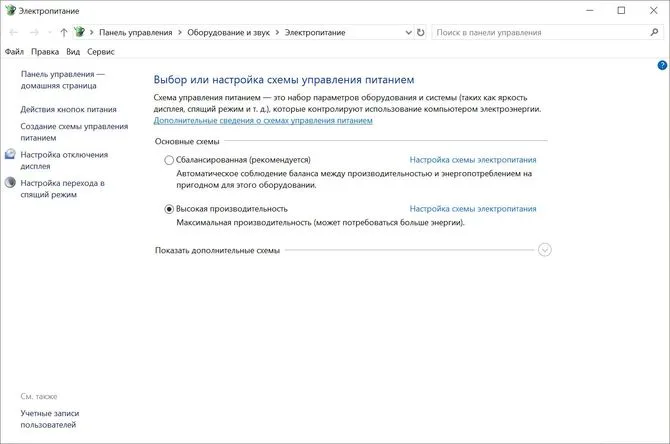
Микрофоны могут быть как выносными, так и встроенными в устройства. Когда речь идет о выносных микрофонах, внешние причины фоновых шумов также могут иметь место. Например, чрезмерная чувствительность канала предварительного усиления может вызывать акустическую обратную связь между устройствами, что проявляется в виде пульсирующего шума, который может варьироваться в зависимости от расположения аудиоустройства. Понизить уровень звука может помочь в борьбе с аналогичными шумами. При некоторых условиях изменение установки микрофона на другое место может значительно снизить уровень фона, так как устройства могут улавливать шум, например, от работающей бытовой техники. В таких случаях может быть полезно установить защитный экран над рабочей областью микрофона, который обычно изготавливается из вспененной резины, и это особенно актуально для записей, проводимых на улице.
Как полностью убрать шумы с микрофона
Звукосниматели, находящиеся в бытовых приборах, могут создавать различные фоновые шумы. Если слышны посторонние звуки, важно знать, как правильно устранить фоновый шум с микрофона. Многие пользователи программного обеспечения для общения через интернет сталкиваются с данной проблемой, так как шум может помешать качеству записи и нормальному общению. Устранить электрический шум в микрофоне можно, но для этого важно выявить его источник. Причины эхошумов могут зависеть от нескольких факторов:
- Неправильных настроек программного обеспечения
- Устаревших или неподходящих драйверов
- Внешних помех, исходящих от электроники
Чтобы проверить микрофон на компьютере или планшете, следует выполнить следующие действия в зависимости от версии операционной системы. Для более старых сборок Windows кликните правой кнопкой мыши на значок динамика в левом нижнем углу экрана и в появившемся меню выберите «Устройства записи».
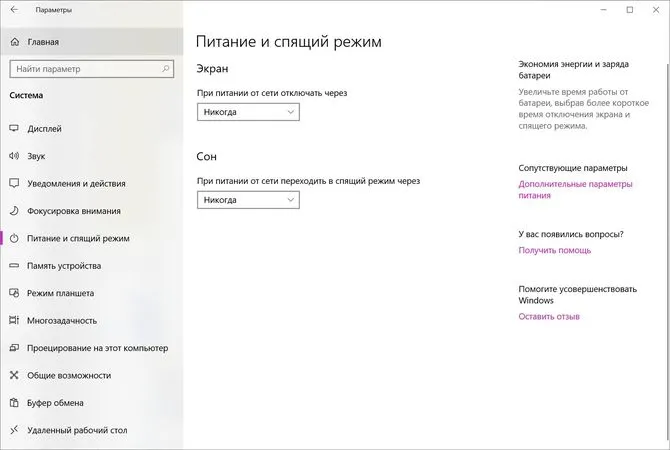
Затем, нажав правой кнопкой мыши на иконке микрофона, выберите «Свойства». Перейдите в раздел «Воспроизведение» и проверьте работу микрофона через колонки. Если искажений не обнаружено и фонового шума нет, но звук слишком тихий, можно отрегулировать чувствительность с помощью соответствующего ползунка в пункте «Уровень». Если веб-камера расположена на большом расстоянии, уровень можно увеличить до необходимого значения, что зависит от индивидуального опыта.
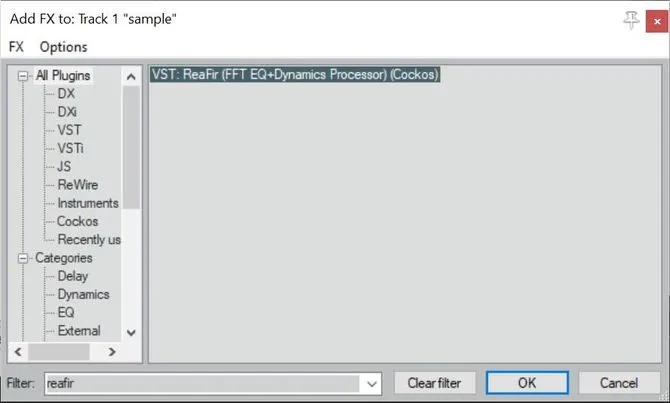
Если демонстрируются значительные искажения или присутствуют посторонние шумы, можно отрегулировать частоту дискретизации. Для этого откройте настройки «Advanced» и на вкладке «1 channel 16 bit 44100 Hz (CD)» установите следующее значение: «1 channel 16 bit 44100 Hz (CD)». Если шум в микрофоне и далее не исчезает, его может потребоваться заменить. В случае, если шум мешает общению в каких-либо общих приложениях, выполните следующие действия, чтобы убедиться в корректной работе звукового канала в Skype:
- Запустите программу
- Выберите раздел «Инструменты»
- Откройте пункт «Настройки» и выберите «Настройки звука»
Проверьте, установлен ли параметр «Автоматическая настройка микрофона» и обладает ли качество звука нормальными показателями в режиме «Проверка». Если устройство собирается осуществить вызов, а шумы продолжают присутствовать, снизьте уровень чувствительности устройства. В Mail.ru Agent также доступен пункт «Настройки программы». В разделе «Речь и видео» выберите опцию «Автоматически настраивать параметры звука». Если чувствительность устройства невысока, активируйте флажок «Усилить микрофон». Режимы могут быть установлены вручную, однако автоматическая настройка избавляет вас от необходимости повторного регулирования устройства при изменении условий записи и воспроизведения.
Если ваш компьютер или планшет работает на операционной системе LINUX, методы удаления фонового шума могут варьироваться. Причиной проблемы может быть некачественное устройство. Если после проверки аудиоканала другие предпосылки были исключены, разумно заменить его на более надежное. Однако прежде всего рекомендуется воспользоваться аудиосервером PulseAudio, который может значительно улучшить качество звука.












